- I Migliori Registratori Schermo
- 10 Migliori Software Gratis per Registrare Video
- Migliori Registratori per Giochi
- Migliori Screen Recorder per Win
- Miglior Screen Recorder per Mac
- Migliori Screen Recorder per iOS
- Migliori Screen Recorder per Android
- Migliore Registratore di Webcam
- Guide per Registrare Schermo
- Come Registrare Video in Streaming
- Come Estrarre l'Audio da Video
- Come Registrare un Webinar
- Scarica Filmora per registrare schermo:
- Provalo gratuitamente Provalo gratuitamente
Recensione di AceThinker Screen Recorder
Aggiornato il 09/04/2024• Soluzioni comprovate
Definendo il vostro obiettivo di registrazione dello schermo, sarà più facile capire come AceThinker Free Screen Recorder può aiutarvi a raggiungere il vostro obiettivo. AceThinker Free Screen Recorder è certamente uno dei software di screencasting gratuiti più sorprendenti che si possano trovare, nel caso in cui il cliente si concentri sulla pianificazione di contenuti interattivi o di semplici esercizi didattici per gli spettatori online. La versione desktop, AceThinker screen grabber pro, consente di registrare lo schermo della presentazione con l'audio del quadro, il ricevitore o addirittura entrambi. Pur essendo un apparecchio basato sul web, funziona in modo eccellente con elementi aggiuntivi per migliorare il video registrato.
AceThinker screen recorder è un programma completo per i media misti per i clienti basati su desktop. Si tratta di un programma completo che funge da convertitore video, gestore editoriale video e scaricatore video. Quando si pensa alla scelta ideale di un registratore basato sul web, AceThinker Free Online Screen Recorder è in cima alla lista. Si tratta di un dispositivo estremamente semplice che non prevede l'introduzione di software o applicazioni esterne. Si tratta di un apparato online gratuito che richiede quindi un'associazione web corretta per il suo funzionamento produttivo. È possibile catturare e registrare l'intero schermo del PC o della funzione e selezionare lo spazio di visualizzazione da registrare. È inoltre incredibilmente leggero e occupa uno spazio insignificante per l'applicazione. Con AceThinker è possibile effettuare un numero illimitato di registrazioni dello schermo.
Parte 1. Registratore di schermo online gratuito AceThinker
AceThinker Free Screen Recorder è un registratore di schermo multimediale interattivo basato sul web per Mac, iPad, Windows e iPhone. L'applicazione è leggera, velocissima e affidabile. È possibile registrare lo schermo con AceThinker Free Screen Recorder, mentre si lavora ai supporti di disegno costanti per i commenti. Il dispositivo di spiegazione multifunzionale consente di aggiungere forme, immagini e testo alle registrazioni.
Passo 1 : Andare alla pagina web di AceThinker
Per prima cosa, aprite il vostro programma e andate su AceThinker free screen recorder e qui sarete invitati a scaricare il lanciatore per il primo utilizzo. Cliccate su scarica il lanciatore e, una volta scaricato, introducete il lanciatore e tornate alla pagina del sito di AceThinker.

Passo 2 : Impostazioni video
A questo punto è possibile scegliere la posizione della schermata che si desidera registrare. È possibile modificare le impostazioni specifiche in base alle proprie inclinazioni. Qui si possono anche aggiornare le impostazioni del suono, la velocità di contorno, i progetti video, ecc.
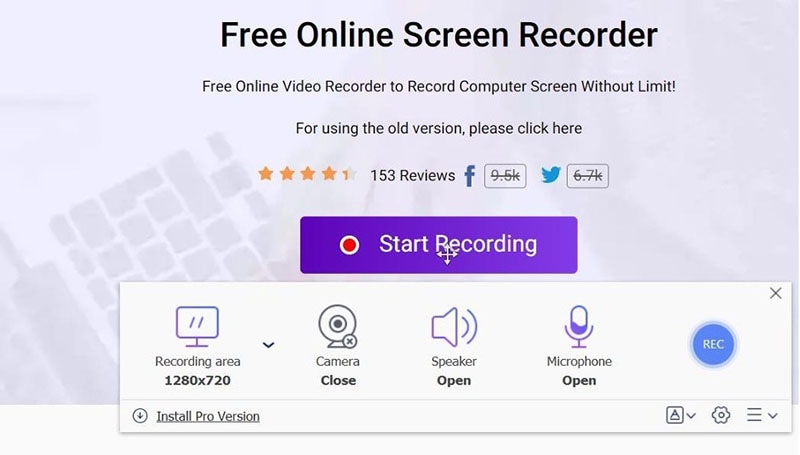
Passo 3 : Avvio/termine della registrazione
Una volta approvate le impostazioni, fare clic sul pulsante rosso per avviare la registrazione dello schermo. È anche possibile interrompere il video o addirittura cancellarlo e poi ricominciare la registrazione se non si è soddisfatti. Infine, al termine della registrazione, cliccare sul pulsante di arresto e salvare il video. È inoltre possibile condividere questo video sulla propria fondazione preferita, tra cui YouTube, Vimeo, Dropbox, ecc.
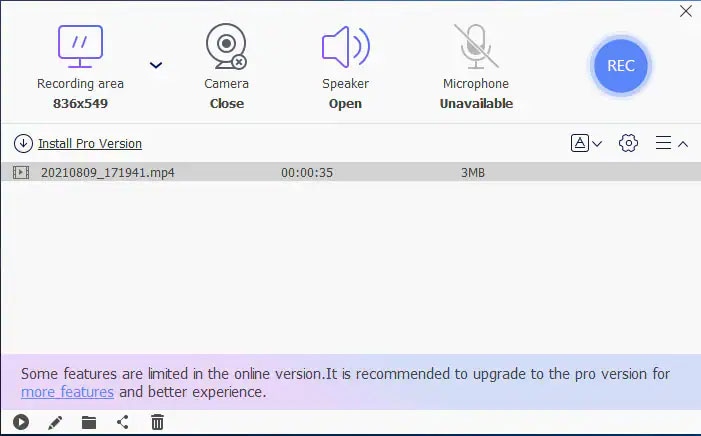
Parte 2. AceThinker Screen Grabber Pro
Se siete alla ricerca di un prodotto con caratteristiche più sviluppate rispetto agli strumenti gratuiti presenti su Internet, allora dovreste prendere in considerazione AceThinker Screen Grabber Premium. AceThinker Screen Grabber Premium ha un elemento di cattura dello schermo e l'immagine catturata può essere salvata come JPEG, PNG, GIF e così via. Infine, Screen Grabber supporta diversi design di suoni e video, tra cui MP4, AVI, MOV, MP3, M4A, WMA e altri. Questo rendering vi offrirà diverse scelte per soddisfare le vostre esigenze. L'interfaccia impeccabile rende facile e vincente l'uso del registratore di schermo sul PC, consentendo di modificare l'area che si desidera catturare. Se siete impegnati altrove, aiutateci a registrare qualsiasi video in diretta, come le vostre interviste o le riunioni di lavoro in corso.
Passo1: Scarica e avvia il programma
Scaricate il programma dal pulsante qui sopra e introducetelo nel vostro PC. A questo punto, aprire il programma di installazione e seguire le istruzioni per registrarlo sul PC. Dopo la creazione, inviarlo per raggiungere l'interfaccia principale. Verrà visualizzata l'interfaccia principale, come mostrato di seguito.

Passo 2 : Avviare la registrazione
Una volta convalidata l'area di acquisizione, cliccare su OK nella barra degli strumenti visualizzata per avviare la registrazione. Si avvierà un inizio di tre secondi e, una volta terminato, si avvierà la registrazione. A questo punto, si vedrà un bordo intorno al distretto di cattura con una barra degli strumenti sotto di esso. È possibile gestire l'avanzamento della registrazione utilizzando le opzioni di questa barra degli strumenti.
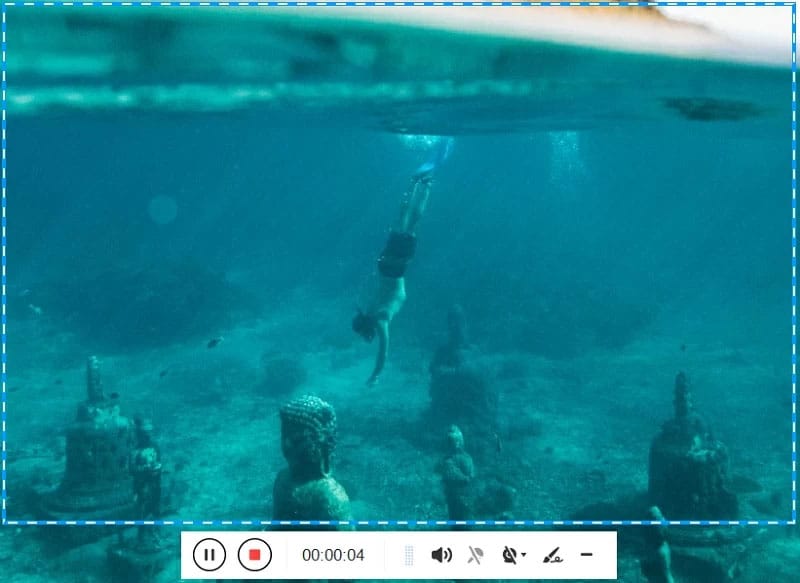
Passo 3 : Terminare e salvare la registrazione
Al termine della registrazione e della spiegazione, fare clic sul pulsante Stop per terminare lo screencast. Quando la registrazione si chiude, il video registrato viene visualizzato sulla lavagna del dispositivo. Se si desidera condividere il video registrato su YouTube o sul proprio FTP, è possibile passare alla scelta del trasferimento. Toccando il pulsante " Trasferisci " è possibile riprodurre il video, trasferire un nuovo record, trovare il record e da qui il limite è il cielo. Se si dispone di diversi record, è possibile raggrupparli in una tabella o rinominarli in base alle proprie esigenze.
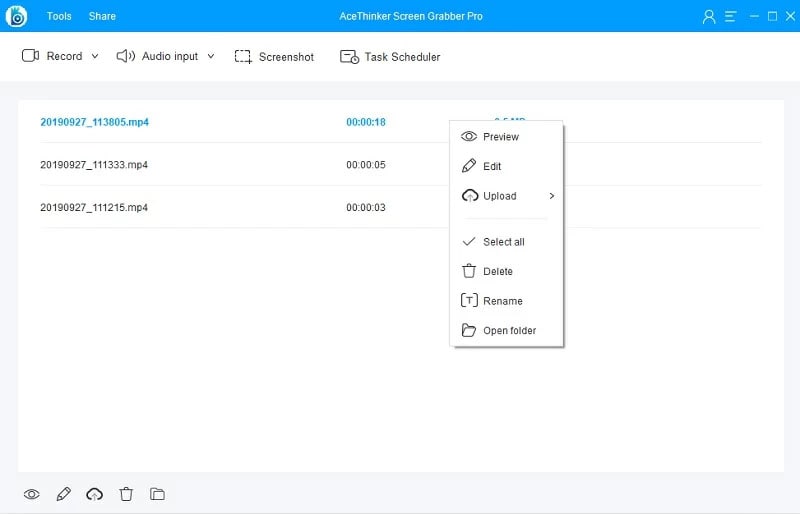
Parte 3. Un modo alternativo per registrare lo schermo del computer
Tuttavia, AceThinker Screen Grabber probabilmente non soddisferà le vostre esigenze come creatore di record su base web che utilizza un'accurata modifica a livello di esperti. Questo registratore di schermo, pur essendo libero da costi e portatile, è soggetto a vincoli specifici. Ci sono personalizzazioni che si possono semplicemente fare in software di registrazione ed editing dello schermo più importanti. L'applicazione non offre molto in termini di editing video avanzato, come il chroma key, la pendenza della velocità, i contorni di ogni modifica successiva, ecc. Il problema degli editor video è la loro natura confusa che richiede giorni di apprendimento dei loro intricati dettagli. Tuttavia, a questo punto, esistono diversi progetti come Filmora Screen Recorder che mirano a rendere l'editing delle chiusure il più semplice possibile. Accessibile sia a Windows che a Mac, è tanto facile da usare quanto ricco di dettagli e può essere utilizzato indipendentemente dal fatto che non si abbia idea di come modificare le registrazioni.
La schiettezza dell'intera questione è evidente fin dall'inizio. È possibile utilizzare questo strumento anche su postazioni e aree di lavoro di fascia bassa. È un carico leggero con un'interfaccia semplice da utilizzare. Filmora è un'applicazione per la gestione editoriale dei video che offre funzionalità come la gestione, le modifiche, le sovrapposizioni e altri effetti sorprendenti. Un'applicazione di base ma robusta, in grado di funzionare su gadget Windows e iOS. L'interfaccia di Filmora Video Editor è umile e naturale. Quattro scelte di base vi accolgono fin dall'inizio. La prima è per iniziare a modificare un video, mentre la successiva è per aprire una nuova impresa. Il terzo è il dispositivo di videocamera per attività, mentre il quarto è progettato per tagliare immediatamente le registrazioni lunghe. È presente anche un menu a discesa che consente di scegliere la quantità di prospettiva che si desidera dare al video modificato.
Passo 1 : Scarica e installa Wondershare Filmora
È possibile visitare il sito ufficiale e ottenere gratuitamente l'ultima versione di Filmora. Una volta completato il scaricamento, è possibile installare il software in pochi minuti. Si consiglia di optare per l'installazione predefinita se si è alle prime armi e non si dispone di conoscenze professionali. Filmora si occupa della registrazione dello schermo non appena lo si avvia sul sistema.
 Garanzia di Download Sicuro, zero malware
Garanzia di Download Sicuro, zero malware
 Garanzia di Download Sicuro, zero malware
Garanzia di Download Sicuro, zero malware
(vai a scaricare Filmora mobile sul tuo dispositivo mobile tramite Appstore e GooglePlay).
*Le informazioni sul prodotto e sulla fatturazione ti verranno inviate via email dopo l'acquisto.
Passo 2 : Avviare il registratore dello schermo
Quando si è nell'editor di Filmora, si può scegliere Nuovo progetto. Per le impostazioni di registrazione della webcam sono disponibili numerose alternative, facilmente comprensibili, che consentono di personalizzare la schermata con varie altre funzioni.

Passo 3 : Avviare la registrazione
Una volta entrati nell'interfaccia del registratore, assicuratevi di aver aperto la finestra di registrazione e poi premete il pulsante Registra per iniziare subito a registrare. Infine, una volta raggiunto lo scopo, premete il pulsante Stop per interrompere la registrazione dello schermo e il file verrà aperto all'interno dell'editor di Filmora, facile come sembra.

Passo 4 : Condividere le registrazioni
Una volta completata la registrazione, è possibile modificarla apportando modifiche di base o di livello professionale, tra cui tagli e ritagli o utilizzando altre funzioni di editing sulla registrazione dello schermo. Poi si può premere il pulsante Esporta per salvare il capolavoro modificato nel sistema e, inoltre, si può condividere la registrazione da lì. È sufficiente scegliere l'opzione di condivisione e selezionare la piattaforma su cui si desidera distribuire i contenuti registrati o il proprio pubblico.

Conclusione
Se vi piace accontentarvi di registrazioni di giochi o verifiche tecniche, avete bisogno di un registratore di schermo con caratteristiche adattabili. Se questa è la vostra esigenza, rivolgetevi ai registratori di schermo AceThinker. Se non siete pronti a impegnarvi o ad aderire, potete optare per Free Online Screen Recorder, ma se state cercando un accordo estremo in cui avete la possibilità di partecipare agli elementi dello screen recorder e persino di rivedere e modificare le registrazioni, optate per AceThinker Screen Grabber Premium. Filmora ha invece un'interfaccia facile da usare e offre impatti sorprendenti, dispositivi di testo, canali e funzionalità di editing fondamentali che rendono più semplice il vostro percorso di registrazione.
page_id:
212356

Il programma di montaggio video potenziato dall'IA, superpotente e facile da usare per tutti i creatori.
Provalo Gratis Provalo Gratis Provalo Gratis

